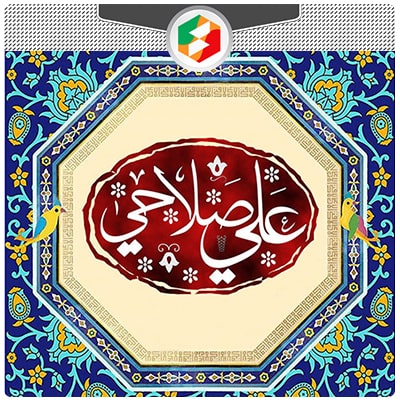طراحی مهر خاتم
مرحله اول
ابتدا یک سند با اندازه ۱۰۰۰*۱۰۰۰ باز کنید (این ابعاد استاندارد جهت انتشار در اینستاگرام هم هست).
اگر در انتهای کار قصد خروجی گرفتن برای چاپ دارید، حتما اول کار رزولوشن رو روی 300 به بالا و رو مد CMYK تنظیم کنید.
یک لایه جدید ایجاد کنید و با استفاده از ابزار براش یکی از زمینه های مهر خاتم رو انتخاب کنید و با رنگ مشکی یک نقش رو توی لایه جدید بزنید.
مرحله دوم
با نرم افزار میر عماد (شرکت مریم سافت) و یا بسته فونت های موجود در ویندوزتون نام مورد نظر خود را ایجاد کنید. دقت کنید که ترکیب نوشتاری شما با قالبی که برای مهر خاتم انتخاب کردید منطبق باشد.
برای اینکه از نرم افزار میرعماد بتوانید اینپورت کنید داخل فتوشاپ باید کار نهایی رو Export یا از کلیدهای میانبر ALT+SPACE استفاده کنید و به فایل تصویری تبدیل کرده و توی فتوشاپ باز کنید و با استفاده از ابزار Magic Wand Tool (W) آنها را انتخاب کرده برش داده و به فایل طراحی درگ اند دراپ کنید.
اما اگر از بسته فونتها استفاده میکنید به راحتی میتوانید توی کار با استفاده از ابزار Horizontal Type Tool (T) به صورت مستقیم تایپ کنید. (فقط باید فتوشاپ شما نسخه ای باشه که تایپ مستقیم فارسی رو پشتیبانی کنه)
پس از اینکه متن رو ایجاد کردید باید رنگ اون رو سفید کنید تا توی زمینه مشکی قالب مهر خاتم انتخابی شما خودش رو نشون بدهد.
مرحله سوم
در این بخش اول یک لایه جدید ایجاد کنید بالای بقیه لایه ها. برای این کار میتوانید از منوی Layer > New > Layer… رو انتخاب و دیالوگ باکس باز شده رو بدون تغییرات تایید کنید.
حالا رنگ را هم روی سفید تنظیم کنید.
دیگه وقت طراحی نوشتارتون رسیده. با استفاده از ابزار Brush و انتخاب طرح های مورد نظرتون برای تزیین از پالت Brush و ایجاد اونها روی کار به نتیجه مطلوبتون برسید. اگر جایی رو نپسندیدید میتوانید با استفاده از پاکن اون بخش رو پاک کنید و دوباره ادامه بدید.
توی این مرحله سلیقه و زیبایی شناسی و تجربه حرف اول رو میزنه.
مرحله چهارم
در این بخش لایه براش و لایه نوشته و لایه قالب مهر خاتم را باهم ترکیب کنید، برای ترکیب کردن (مرج کردن) CTRL را نگه دارید و دو لایه را انتخاب کنید سپس با کلیک راست روی اونها گزینه Merge Layers رو انتخاب کنید. سپس با ابزار Magic Wand Tool (W) قسمتهای سفید داخل طرح رو انتخاب و پاک میکنیم تا به صورت توخالی دربیاد.
مرحله پنجم
پس از ترکیب لایه های کارشده، بالای همه لایه ها یک لایه جدید ایجاد کنید، بعد دو رنگ مختلف رو که دوست دارید ترکیب ابری اونها رو به عنوان رنگ مهر خودتون قرار بدید، انتخاب کنید.
بعد از منوی Filter > Render > Clouds انتخاب کنید تا توی لایه جدید طرح ابری به رنگ های مورد نظر شما ایجاد بشود.
نترسید طرح شما زیر این لایه قرار داره و خراب نشده.
حالا روی لایه ابری کلیک راست کنید و گزینه Creat Cliping Mask رو انتخاب کنید، میبینید طرح شما به رنگ مورد نظر در آمد.
مرحله آخر
تصویر بک گراند رو در زیر لایه مهر خاتم قرار دهید.
تبریک میگم شما موفق شدید
با آرزوی موفقیت و خلاقیت در طرح هاتون خاطر نشان میکنم توی اینکار تلاش و پشتکار و تمرین فراوان نقش اصلی رو داره پس نا امید نشید و به کارتون ادامه بدید.
جهت مشاهده ویدیوی آموزشی به این لینک مراجعه کنید
(◔ ◡ ◔) دربارۀ من:
📷 علی محمد صَلاحی هستم، نویسنده کتاب شاهراهوب و دهها مقاله گسترۀ بازاریابی دیجیتال، مدرس دورههای آموزشی آنلاین و وبینار همچنین مشاور و آسیب شناس کسب و کارهای مجازی. به مدیران و کارآفرینان کمک میکنم که کسبوکارشان را در دنیای دیجیتال بهینهسازی کنند تا به درآمدهای بیشتری برسند. از نظر من یکی از مهمترین دلایل شکست در دنیای دیجیتال، باور نداشتن آن است!
📷 تولید محتوا: علی محمد صلاحی
📷 پانوشت: انجام هر کار محالی در واقعیت، غیرممکن در دیجیتال، نیست!
📷 شعار: دنیای دیجیتال، دنیای آرزوها!
📷 وبسایت: www.alisalahi.ir